Den helt nya startmenyn i Windows 10 är mycket anpassningsbar. Du kan stifta appar, dra kakel, gruppplattor, ändra storlek på kakel, skapa egna appgrupper och lossa kakel.
Många användare anpassar Start-menyn direkt efter installationen av operativsystemet. Användare som har personligt anpassat startmenyn till deras önskemål kanske vill exportera startmenylayouten så att de kan använda samma startmenylayout på andra Windows 10-enheter också.

Tyvärr finns det inget enkelt sätt att exportera och importera startmenylayout i Windows 10. Som sagt kan du använda Windows PowerShell att exportera och importera startmenylayout till en .xml-fil. Den exporterade startmenyns layout .xml-filen kan sedan importeras på andra datorer som kör Windows 10.
I den här guiden kommer vi att se hur du exporterar och importerar menylayouter i Windows 10.
VIKTIGT: Det går inte att exportera och importera Start menylayout i Windows 10 Home Edition. Den här metoden fungerar bäst på Windows 10 Pro, Enterprise och Education-utgåvor.
OBS! Det finns ett verktyg från tredje part där du kan säkerhetskopiera och återställa startmenylayout med ett klick och det fungerar med alla utgåvor av Windows 10. Se hur vi säkerhetskopierar och återställer startmenylayout i Windows 10 guide för steg -för-stegs vägbeskrivning och hämtningslänk.
Exportera Windows 10 Startmenylayout
Steg 1: Först och främst anpassa din Start menylayout genom att fasta appar, ändra storlek på plattor, skapa grupper och omordna alla plattor.
Steg 2: Öppna Windows PowerShell som administratör. För att göra det, högerklicka på Start-knappen på Aktivitetsfältet och klicka sedan på Windows PowerShell (Admin) . Alternativt kan du, om du inte hittar Windows PowerShell när du högerklickar på Start, helt enkelt skriva in PowerShell i sökfältet Start / Aktivitetsfält, högerklicka på Windows PowerShell-post och klicka sedan på Kör som administratörsalternativ.
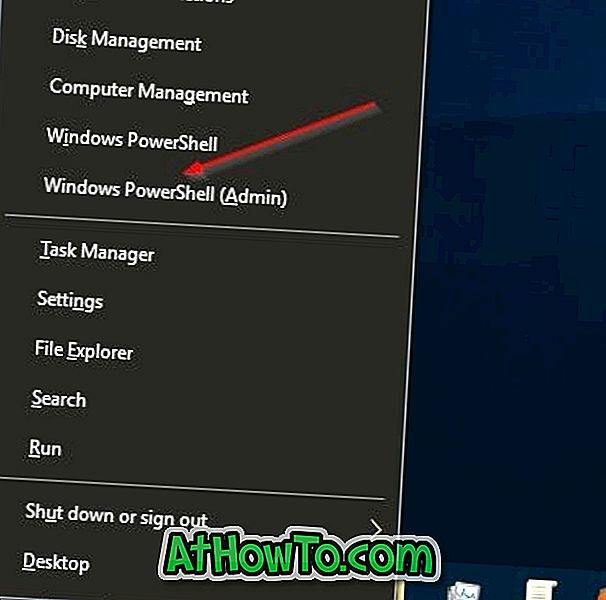
Steg 3: I PowerShell-fönstret, kör följande kommando:
Export-Startlayout-path .xml
Exempel:
Export-StartLayout -Path "C: \ Start \ Layout.xml"
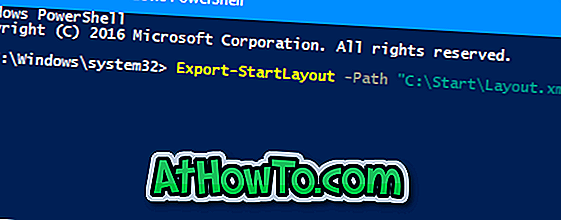
Det kommer att skapa en .xml-fil i den angivna mappen.
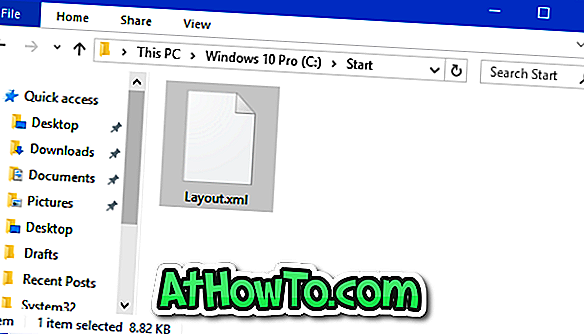
Säkerhetskopiera eller exportera Windows 10 Start menylayout
Importera kräver att du använder grupppolicy. Som du kanske vet är grupppolicy inte en del av Windows 10 Home Edition. Så försök om du bara är på Enterprise eller Pro-versionen av Windows 10.
VARNING: Under vårt test märkte vi att några av plattorna på Start-menyn visade nedladdningsikonen eller nedpilen efter att ha installerat eller importerat startlayouten. Så vi rekommenderar dig att skapa en systemåterställningsplats innan du tillämpar den nya layouten.
När den nya layouten är i bruk kan du inte stifta eller lossa plattor.
Steg 1: Skriv Gpedit.msc i Start / Aktivitetsfältssökfilen och tryck sedan på Enter- tangenten för att öppna Local Group Policy Editor.
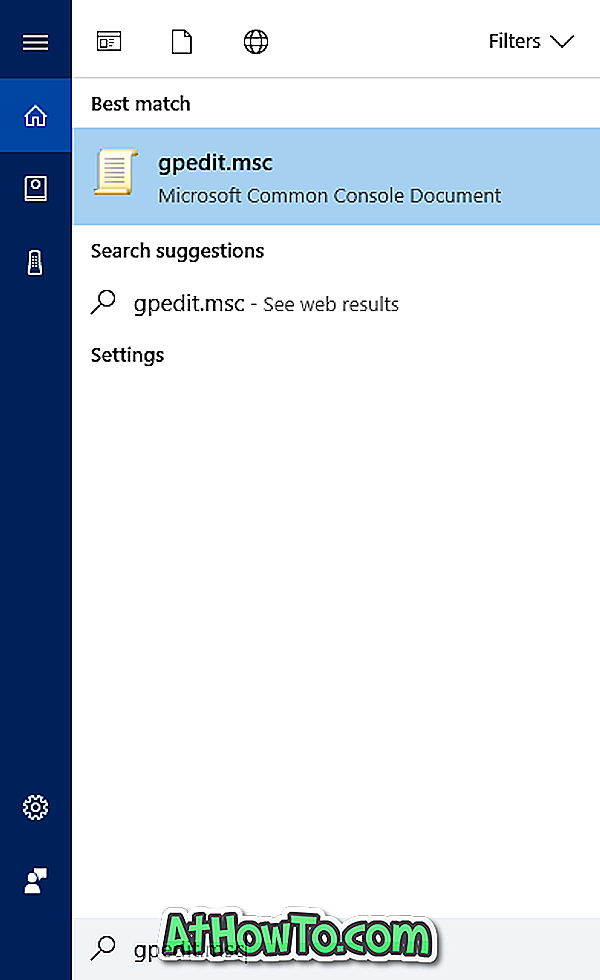
Steg 2: I den lokala grupprincipredigeraren navigerar du till följande mapp:
Användarkonfiguration > Administrativa mallar > Startmeny och Aktivitetsfält
Steg 3: Dubbelklicka på Starta layoutpolicy för att öppna dess egenskaper på höger sida.
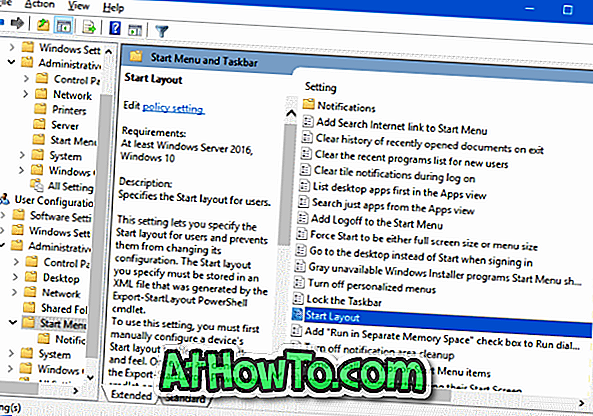
Steg 4: Välj Aktiverat alternativ. Under fältet Alternativ, i fältet Startlayout-fil, skriv sökvägen till Start-menyn .xml-filen som du fick när du körde exportkommandot i PowerShell.

Steg 5: Slutligen klickar du på Apply- knappen. Starta om datorn, eller logga ut och logga in en gång. Det är allt!














